Ang pagse-save ng mga setting ng Word ay kinakailangan para mabilis na ma-access ng gumagamit ang pagsasaayos na madalas ginagamit habang nagtatrabaho. Kaugnay nito, ang mga mas lumang bersyon ng software ng Microsoft Office ay mas maginhawa, dahil mayroon silang built-in na function na i-save, ngunit kapag nagtatrabaho sa Office 2007 at mas mataas, kailangan mong mag-install ng karagdagang mga application.
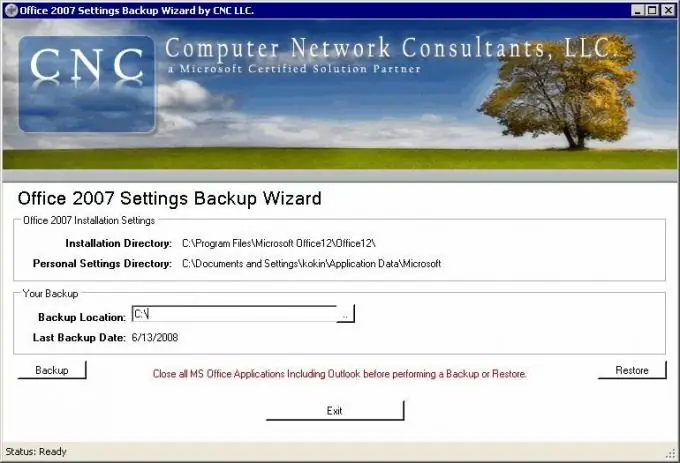
Kailangan
- - NET Framework 2.0;
- - programa ng Computer Network Consultants.
Panuto
Hakbang 1
Alamin kung aling bersyon ng MS Office ang naka-install sa iyong computer. Upang magawa ito, buksan ang isa sa mga application nito at sa window na lilitaw sa pagsisimula, tingnan kung anong taon ng paglabas ang nakasulat doon. Maaari mo ring tingnan ang menu ng mga naka-install na programa para sa pangalan ng application, na dapat maglaman ng impormasyong kailangan mo.
Hakbang 2
Kung mayroon kang isang bersyon ng Microsoft Office Word 2003 na naka-install sa iyong computer, pagkatapos ay gamitin ang "I-save ang Office 2003 Mga Setting ng Wizard" na utos. Totoo rin ito para sa mga naunang bersyon ng application. Pagkatapos ay sundin ang mga simpleng tagubilin ng menu sa bagong window na lilitaw at i-save ang mga setting ng pagsasaayos ng programa na kailangan mo para sa karagdagang mabilis na pag-access sa kanila.
Hakbang 3
Sa kasamaang palad, sa paglaon ay naglalabas ng software ng Microsoft Office ay hindi sumusuporta sa maginhawang tampok na ito, kaya kung mayroon kang naka-install na isa sa kanila, gumamit ng mga programa ng third-party upang mai-save ang iyong mga setting ng Word.
Hakbang 4
I-download at i-install ang Office 2007 Mga Setting ng Backup Wizard Pro na programa. Ang pinakamahusay na paraan upang magawa ito ay sa pamamagitan ng pagpunta sa website ng tagagawa ng Computer Network Consultants. Mangyaring tandaan na kinakailangan ng isang koneksyon sa internet upang mai-install at gumana nang tama ang application na ito. Mayroong iba pang mga programa na nagsasagawa ng pagpapaandar na ito, ngunit ang partikular na produktong software na ito ay ang opisyal na pagbuo ng isang kasosyo sa Microsoft, na ginagawang pinakaangkop para sa lahat ng mga tampok ng MS Office.
Hakbang 5
Buksan ang programa. Makakakita ka ng isang window kung saan maaari mong mai-save ang mga setting na ginamit kapag nagtatrabaho sa Word. Upang magawa ito, piliin ang folder sa programa upang mai-save ang mga ito at i-click ang pindutang I-backup. Kung nais mong ibalik ang mga halaga ng mga parameter ng pagsasaayos, i-click ang Ibalik ang pindutan.






